Pagina Inhoudsopgave
Recensies
| Werkbare oplossingen | Stapsgewijze probleemoplossing |
|---|---|
| Verplaats Origin-games naar een andere schijf | #1. Verplaatsen met EaseUS Todo PCTrans... Volledige stappen #2. Verplaatsen met Origin Client... Volledige stappen |
| Verplaats Origin Games naar een andere pc | #1. Verplaatsen met EaseUS Todo PCTrans... Volledige stappen #2. Handmatig verplaatsen... Volledige stappen |
Dingen over Origin Games
Origin-games worden steeds populairder, omdat ze een unieke game-ervaring bieden waar spelers van alle leeftijden van kunnen genieten. Sommige gebruikers willen echter hun Origin-games naar een andere schijf of pc verplaatsen om ruimte vrij te maken op hun primaire apparaat.
Er zijn een paar verschillende methoden die hiervoor kunnen worden gebruikt, en in de volgende gids wordt uitgelegd hoe u Origin-games naar een andere schijf/pc kunt verplaatsen. Het verplaatsen van Origin-games naar een andere schijf of pc kan wat tijdrovend zijn, maar deze methoden zouden het proces een beetje eenvoudiger moeten maken. Geniet in een mum van tijd van je favoriete games op een nieuw apparaat!
Origin-games naar een andere schijf verplaatsen zonder opnieuw te downloaden
Heb je ooit je Origin-games naar een andere schijf willen verplaatsen, zonder ze opnieuw te hoeven downloaden? Nou, dat kan! Met slechts een paar eenvoudige stappen kun je je Origin-games gemakkelijk naar een andere schijf verplaatsen, of het nu een externe harde schijf is of een andere partitie op je interne harde schijf.
#1. Verplaats Origin-games met overdrachtsoftware
Ruimtegebrek op de primaire harde schijf is frustrerend. Dit kan niet alleen leiden tot slechte prestaties, maar het kan het ook moeilijk maken om nieuwe programma's te installeren of nieuwe bestanden op te slaan. Een manier om ruimte vrij te maken, is door Origin-games naar een andere schijf te verplaatsen. Dit kan handmatig worden gedaan, maar het is vaak gemakkelijker om overdrachtsoftware zoals EaseUS Todo PCTrans te gebruiken.
EaseUS Todo PCTrans is een professionele en gebruiksvriendelijke Windows-toepassing die gebruikers helpt om bestanden en geïnstalleerde programma's van de ene schijf naar de andere over te zetten zonder professionele technische vaardigheden. Hier laten we u zien hoe u EaseUS Todo PCTrans kunt gebruiken om Origin-games probleemloos naar een andere schijf te verplaatsen.
Stap 1. Sluit de bestemmingsschijf aan op uw computer
Waar wil je de games vanaf hun oorspronkelijke locatie plaatsen? Gebruik de juiste manier om de schijf op uw computer aan te sluiten, waarop EaseUS Todo PCTrans is geïnstalleerd. Voer de software voor het overzetten van games uit, kies "App-migratie" en klik vervolgens op "Start".
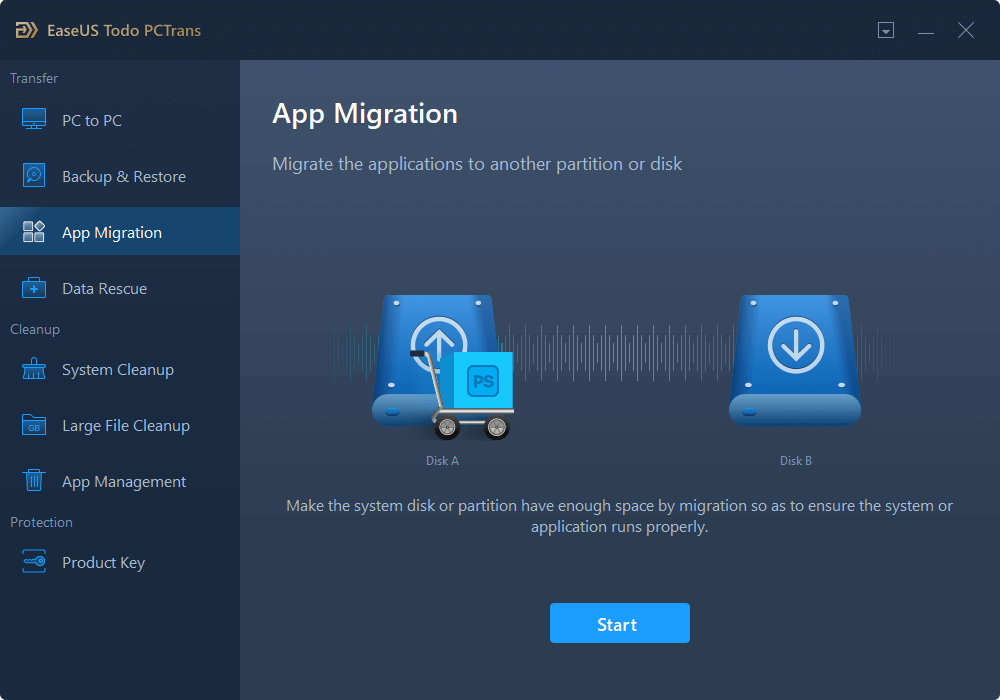
Stap 2. Kies de games waarvan je de locatie wilt wijzigen
Kies in de linkerbalk de originele schijf waarop je gameprogramma's zijn geïnstalleerd, zoek de games en vink de selectievakjes aan. Klik op het driehoekje om het doelstation als bestandspad te kiezen. Klik na alle selectie op "Overzetten".
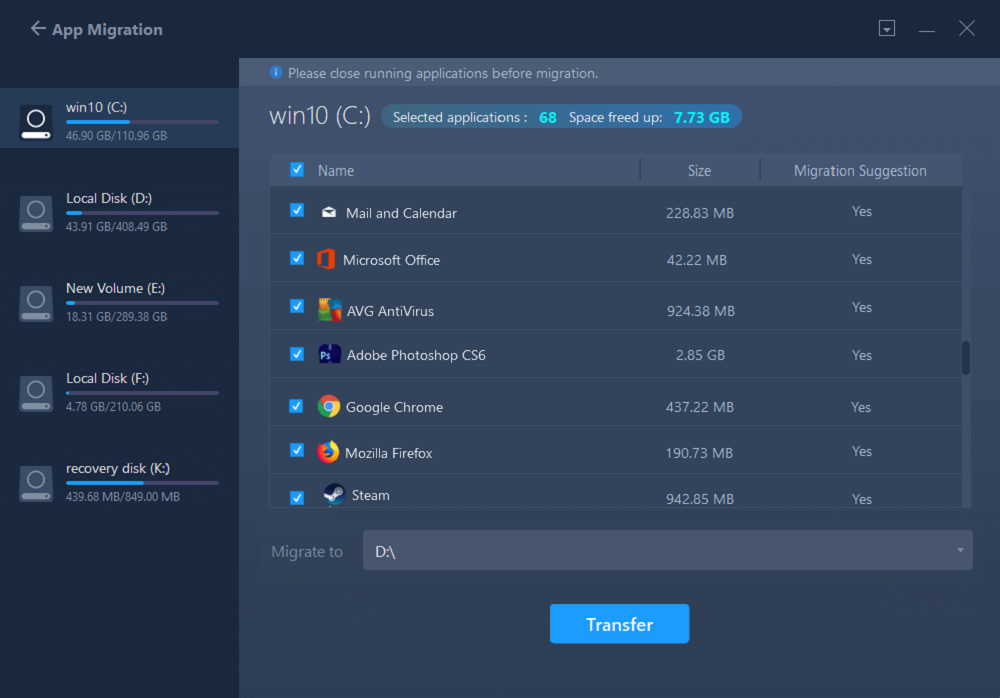
Stap 3. Breng de games over naar de bestemmingsschijf
De software zal werken aan het verplaatsen van de geselecteerde games van de oorspronkelijke locatie naar uw aangepaste locatie. Wacht tot het proces is voltooid.
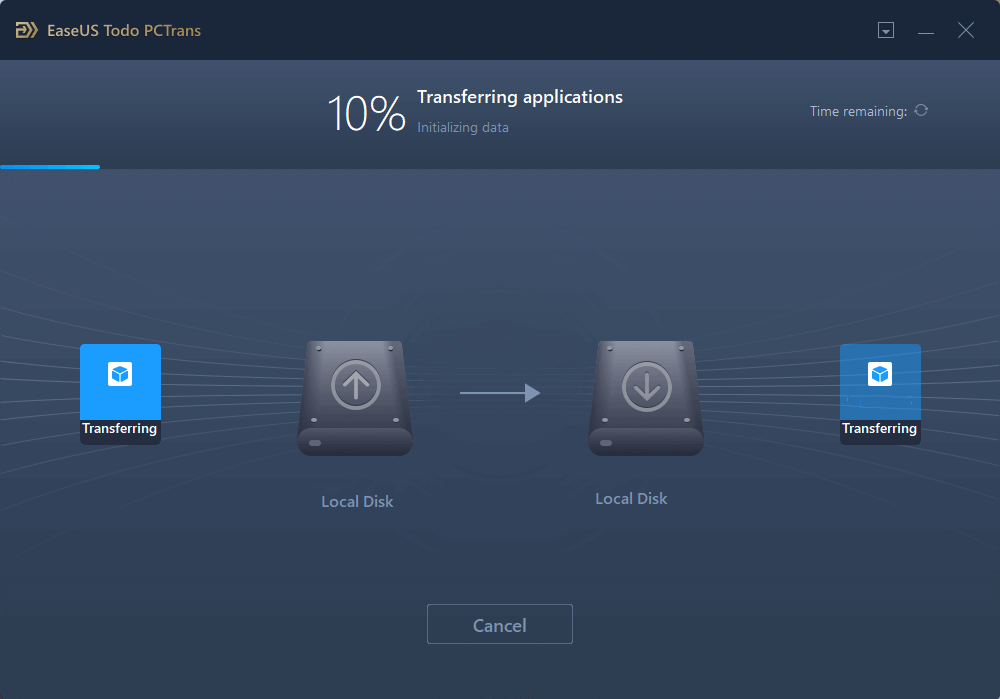
Bovendien helpt EaseUS Todo PCTrans je spelprestaties te optimaliseren door bestanden over te zetten die niet langer nodig zijn op de originele schijf. Met deze software kun je Epic-games naar een andere schijf verplaatsen . Over het algemeen is het gebruik van EaseUS Todo PCTrans om Origin-games naar een andere schijf te verplaatsen de beste manier om ervoor te zorgen dat je games snel en veilig worden overgedragen.
#2. Verplaats Origin Games naar een andere schijf met de Origin Client
Bovendien heeft Origin een ingebouwde "Verplaats"-knop die het verplaatsen gemakkelijk en eenvoudig maakt. Hier is een korte handleiding over het verplaatsen van Origin-games naar een andere schijf.
Stap 1. Start de Origin-client en ga naar "Mijn gamebibliotheek".
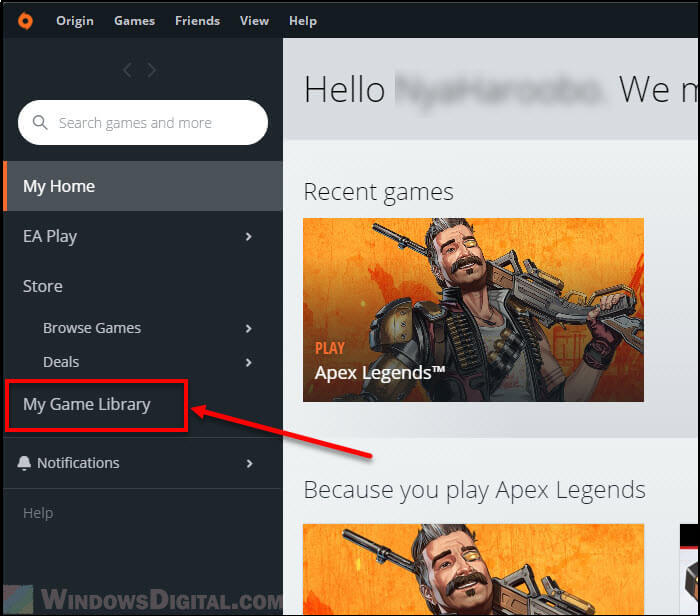
Hier kun je alle games zien die je hebt gehad en op je pc hebt geïnstalleerd.
Stap 2. Klik met de rechtermuisknop op het spel dat u naar een andere schijf wilt verplaatsen en klik vervolgens op "Game verplaatsen".
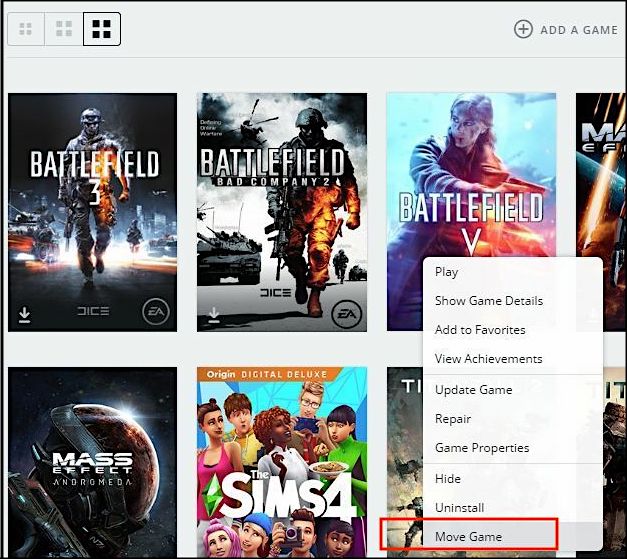
Stap 3. In het pop-upvenster kun je een nieuwe map selecteren waarin je het spel wilt installeren.
Stap 4. Origin begint met het verifiëren van spelbestanden en het verplaatsen van spellen, wat enige tijd kan duren.
Stap 5. Na voltooiing kun je je Origin-games uitvoeren vanaf hun nieuwe locatie.
Opmerking : als de optie "Game verplaatsen" grijs is, moet u het spel mogelijk volledig sluiten en ervoor zorgen dat het niet actief is. Je kunt je pc ook opnieuw opstarten voordat je Origin-games verplaatst.
Dat is alles! Nu kun je genieten van je Origin-games zonder dat je je zorgen hoeft te maken over onvoldoende ruimte op je harde schijf.
Hoe Origin Games naar een andere pc te verplaatsen
Er zijn een paar redenen waarom je je Origin-games naar een andere pc zou moeten of willen verplaatsen. Misschien upgrade je naar een nieuw systeem en wil je je games meenemen, of misschien wil je gewoon wat ruimte vrijmaken op je primaire computer. Wat de reden ook is, het is vrij eenvoudig om te doen. U hoeft alleen maar te zorgen dat u voldoende opslagruimte op uw bestemmings-pc heeft en vervolgens een paar eenvoudige stappen te volgen.
#1. Verplaats Origin Games naar een andere pc met overdrachtsoftware zonder opnieuw te downloaden
EaseUS Todo PCTrans is een professionele en gebruiksvriendelijke tool waarmee gebruikers Origin-games niet alleen van de ene schijf naar de andere kunnen verplaatsen, maar ook van de ene pc naar de andere. Het kan games, apps, gegevens en instellingen overdragen en ondersteunt een breed scala aan besturingssystemen.
Stap 1. Voer EaseUS Todo PCTrans uit op beide pc's
Selecteer op de bron-pc "PC naar pc" op het hoofdscherm van EaseUS Todo PCTrans en ga verder.

Stap 2. Kies de overdrachtsrichting - Oude of Nieuwe computer
"Nieuw" - Breng alle gegevens over van de externe oude computer naar de huidige nieuwe computer.
"Oud" - Breng alle gegevens over van het huidige oude apparaat naar een nieuwe computer.

Stap 3. Verbind twee computers
1. Selecteer uw doel-pc om verbinding te maken via het IP-adres of de apparaatnaam en klik op "Verbinden".
2. Voer het inlogwachtwoord van uw doel-pc in en klik op "OK" om te bevestigen.
Als u de doel-pc niet in de vermelde apparaten hebt gezien, kunt u ook op "PC toevoegen" klikken om de doel-pc handmatig aan te sluiten door het IP-adres of de apparaatnaam in te voeren.

Stap 4. Selecteer apps, programma's en software en breng over naar de doelcomputer
1. U kunt selecteren en kiezen wat u van de huidige computer naar de doel-pc wilt overbrengen.
2. Nadat u de gewenste applicaties en programma's hebt geselecteerd, klikt u op "Overdragen" om het overdrachtsproces te starten.

Bovendien biedt EaseUS Todo PCTrans een verscheidenheid aan functies die het een ideale keuze maken voor het overzetten van Origin-games. Het biedt een probleemloze manier om Origin-games te verplaatsen doordat gebruikers kunnen selecteren welke games ze willen overzetten. Als gevolg hiervan is het een ideaal hulpmiddel voor gebruikers die Origin-games probleemloos naar een andere pc willen verplaatsen.
#2. Verplaats Origin Games handmatig naar een andere pc
Je kunt er ook voor kiezen om Origin-games te verwijderen en ze opnieuw te downloaden op je nieuwe pc.
Stap 1. Open het Configuratiescherm door ernaar te zoeken in het menu Start.

Stap 2. Klik op "Een programma verwijderen" onder "Programma's".
Stap 3. Klik op "Origin" en klik vervolgens op "Verwijderen".
Stap 4. Je krijgt een waarschuwing dat Origin-games mogelijk niet functioneel zijn. Klik op "Verwijderen".
Stap 5. Download Origin-games opnieuw van de officiële website.
Aangezien Origin-games meestal groot zijn, zal het opnieuw downloaden ervan tijdrovend zijn. Het opnieuw installeren van de game kan ook leiden tot verlies van gamegegevens. Je kunt ook een back-up van het spel maken voordat je het verwijdert. We raden hier EaseUS Todo Backup aan.
Conclusie
Origin is een populair platform voor pc-gamers. Origin-games kunnen echter veel ruimte in beslag nemen. Soms weten mensen misschien niet hoe ze Origin-games naar een andere schijf/pc moeten verplaatsen.
Gelukkig kan EaseUS Todo PCTrans helpen. EaseUS Todo PCTrans is een krachtige tool die bestanden, programma's en accounts tussen pc's kan overbrengen. Het is ook heel gemakkelijk te gebruiken; download eenvoudig het programma en volg de instructies. Als gevolg hiervan is het een ideale oplossing voor iedereen die Origin-games naar een andere schijf/pc moet verplaatsen.
Recensies en onderscheidingen
-
EaseUS Todo PCTrans Free is een nuttige en betrouwbare softwareoplossing die is gemaakt om te dienen bij computermigratieoperaties, of het nu van de ene machine naar de andere is of van een eerdere versie van uw besturingssysteem naar een nieuwer exemplaar.
Lees meer -
EaseUS Todo PCTrans is van de mensen bij EaseUS die ongelooflijke tools maken waarmee u uw back-ups kunt beheren en uw dode harde schijven kunt herstellen. Hoewel het geen officiële tool is, heeft EaseUS de reputatie erg goed te zijn met hun software en code.
Lees meer
-
Het biedt de mogelijkheid om uw volledige gebruikersaccount van uw oude computer te verplaatsen, wat betekent dat alles snel wordt gemigreerd. U behoudt nog steeds uw Windows-installatie (en de relevante stuurprogramma's voor uw nieuwe pc), maar u krijgt ook al uw apps, instellingen, voorkeuren, afbeeldingen, documenten en andere belangrijke gegevens.
Lees meer
Related Articles
-
Hoe Tencent Games naar een andere schijf/pc te verplaatsen
![author icon]() Tina/2025/06/27
Tina/2025/06/27 -
Favorieten overzetten/importeren van IE naar Chrome
![author icon]() Tina/2025/06/27
Tina/2025/06/27 -
Windows Easy Transfer voor Windows XP, Windows 7, Windows 8, Windows 10 en Windows 11
![author icon]() Tina/2025/06/27
Tina/2025/06/27 -
Hoe Windows Server 2008 (R2) stap voor stap naar 2016/2019 te migreren
![author icon]() Tina/2025/06/27
Tina/2025/06/27